Jauh sebelum ini Windows memiliki fitur yang tersembunyi untuk membuka Command Prompt dari folder yang kamu inginkan dengan klik kanan. Namun siapa yang butuh Command Prompt sekarang ini? Ada tool yang lebih baik dibandingkan itu, yaitu PowerShell. PowerShell lebih memiliki kemampuan efisien untuk mengatur windows sebagai administrator.
Cara Menambahkan Menu Open PowerShell pada Klik Kanan di Windows
Buka Windows Run dengan shortcut keyboard Win+R, setelah itu ketikan regedit dan tekan enter.
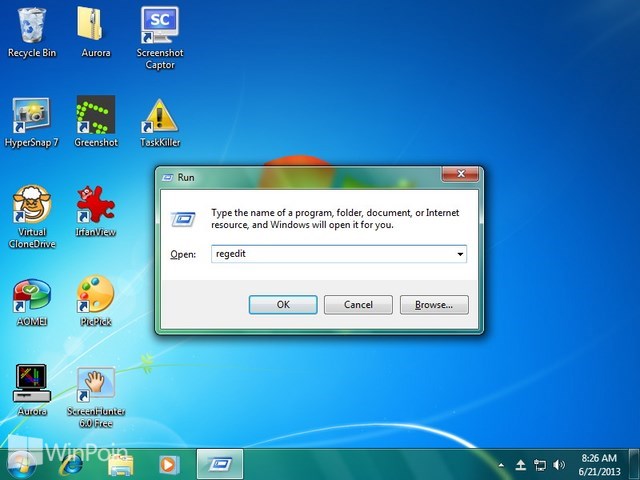
Kemudian buka folder sesuai dengan alamat dibawah ini:
HKEY_CLASSES_ROOT\DIRECTORY
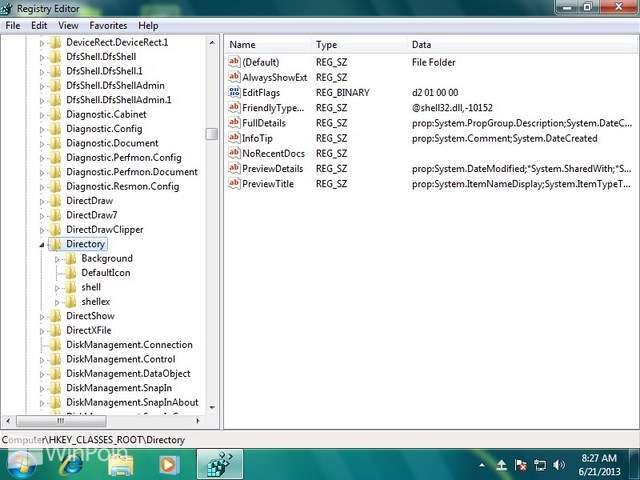
Setelah itu klik kanan pada folder shell untuk membuat key baru, pilih New>Key. Isikan value dengan powershell.
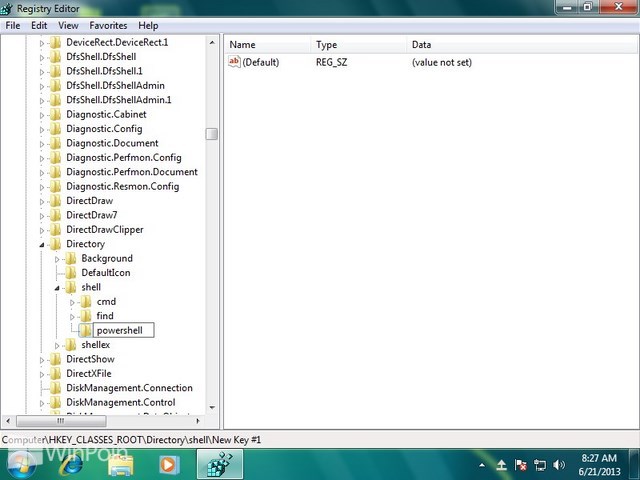
Ketika key selesai dibuat, buka folder atau key tersebut. Akan ada value di dalam folder atau key tersebut, klik kanan pada pilih Modify.
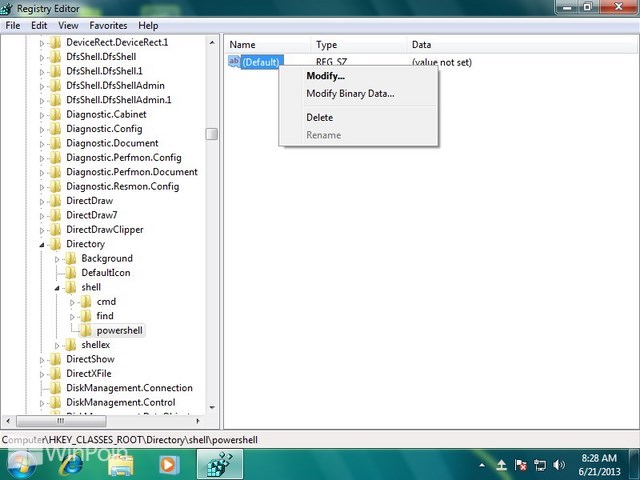
Isikan value data dengan kata-kata yang kamu inginkan, WinPoin menuliskan dengan Open with PowerShell.
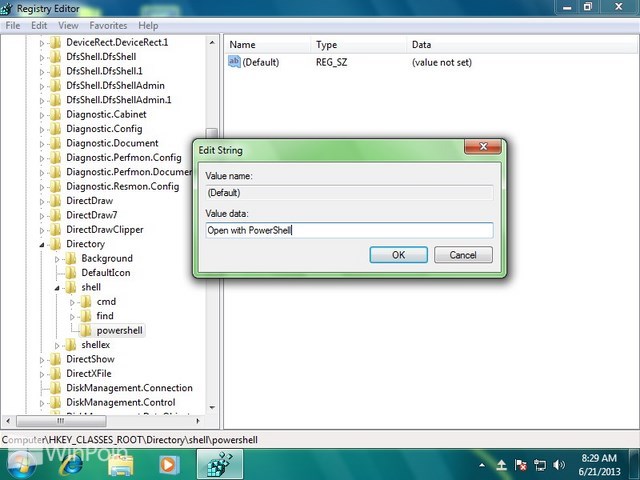

Kemudian buka key command dan ubah value di dalamnya dengan mengklik kanan, pilih Modify.
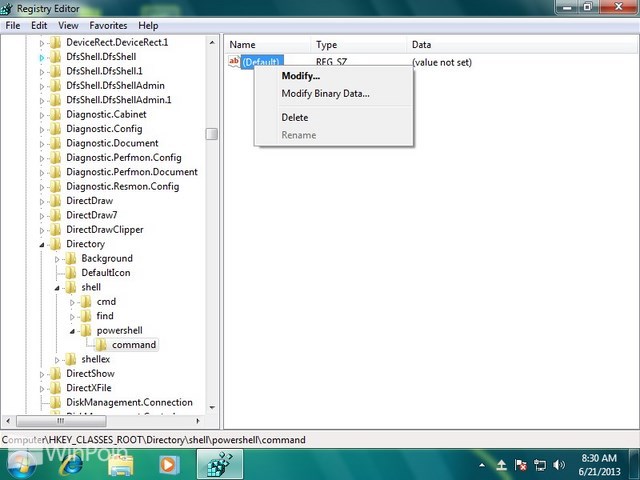
Kali ini kita akan mengatur sesuatu yang istimewa, kamu harus menentukan directory dimana Windows yang kamu install, atau versi powershell yang kamu gunakan di dalam value yang akan kita tuliskan.
C:\\WINDOWS\\SYSTEM32\\WINDOWSPOWERSHELL\\V1.0\\POWERSHELL.EXE -NOEXIT -COMMAND SET-LOCATION -LITERALPATH ‘%L’
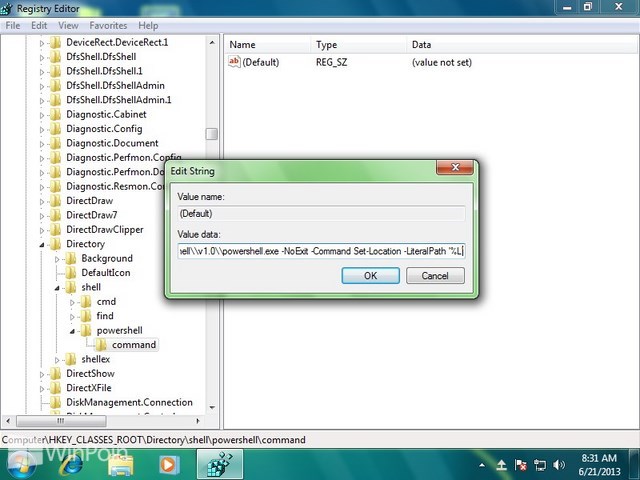
Terakhir, restart atau logoff komputer kamu dan coba lihat menu klik kanan yang kamu miliki.
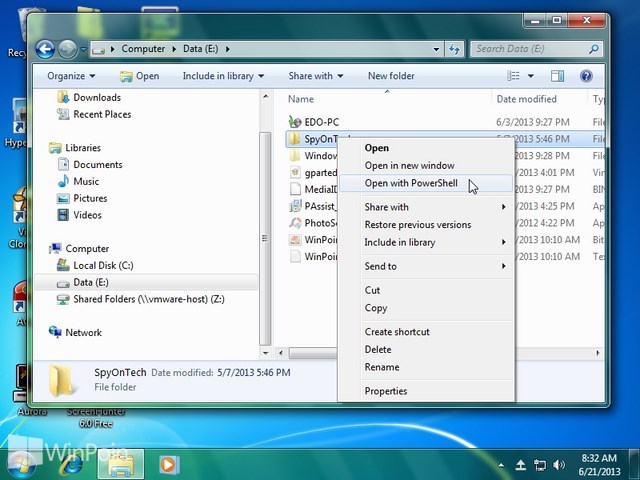


0 comments:
Post a Comment